Lo más probable es que su teléfono y computadora estén protegidos con un PIN, contraseña o autenticación biométrica, ¿verdad? También es una buena práctica proteger su dispositivo de almacenamiento, especialmente si contiene archivos confidenciales o privados. De esa forma, puede evitar el acceso no autorizado a sus archivos incluso cuando pierde la unidad o se la roban.
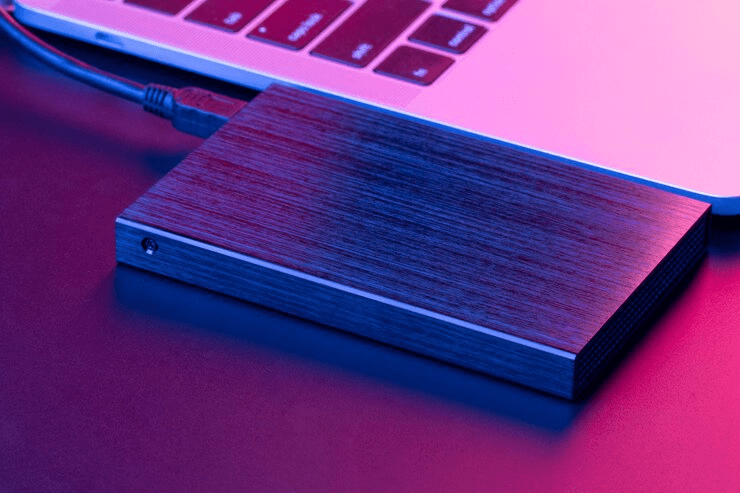
Todo lo que necesita para proteger su disco duro es su computadora personal o portátil. Windows y Mac tienen herramientas de cifrado integradas que le permiten establecer una contraseña en sus dispositivos de almacenamiento. Continúe con las secciones a continuación para aprender cómo configurar una contraseña en un disco duro externo en su computadora.
Cifrar una unidad externa en Windows 10
Cifrar un dispositivo de almacenamiento externo en una computadora con Windows 10 requiere que elija manualmente un método de cifrado, un modo de cifrado, haga una copia de seguridad de una clave de recuperación y cree una contraseña perfecta (léase: segura). Puede parecer mucho trabajo, pero es muy fácil. Te guiaremos a través de todo el proceso de principio a fin.
Primero, debe habilitar la herramienta de cifrado integrada BitLocker Windows en su computadora. Conecte el disco duro a su PC y siga los pasos a continuación.
Nota: No puede cifrar una unidad en PC con la edición Home de Windows 10 porque el sistema operativo no es compatible con BitLocker. Actualice a Windows 10 Pro, Enterprise o Education para usar BitLocker.
1. Habilitar BitLocker
Inicie el Explorador de archivos, haga clic con el botón derecho en la unidad externa y seleccione Activar BitLocker.
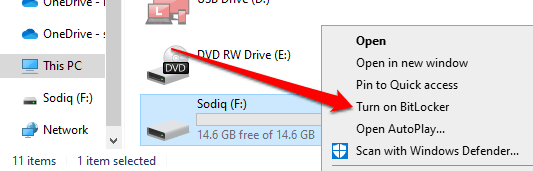
No desconecte ni extraiga la unidad de su PC mientras Windows inicia la ventana de cifrado de BitLocker.
2. Crea una contraseña
Marque la casilla que dice Usar una contraseña para desbloquear la unidad e ingrese su contraseña preferida. Vuelva a ingresar la contraseña en el cuadro de diálogo proporcionado y seleccione Siguiente para continuar.
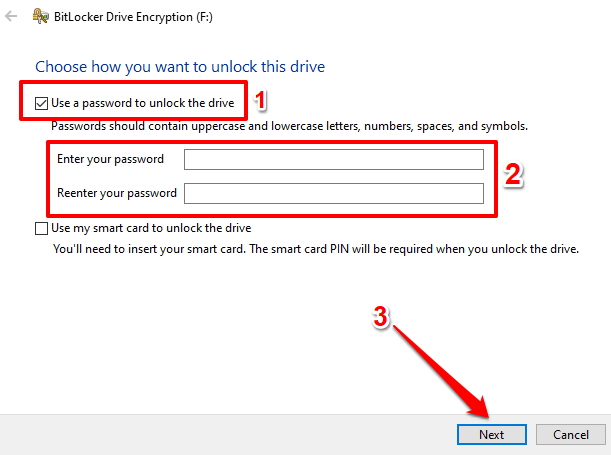
Su contraseña debe cumplir con los criterios enumerados a continuación, de lo contrario recibirá un mensaje de error:
- Debe contener al menos 8 caracteres.
- Debe tener al menos una letra mayúscula.
- Debe tener al menos una letra minúscula.
- Debe tener al menos un número, símbolo o espacio.
3. Guarde su clave de recuperación
Windows generará automáticamente una clave de recuperación para la unidad externa. La clave de recuperación es una clave de repuesto que desbloquea su unidad encriptada si alguna vez olvida la contraseña.
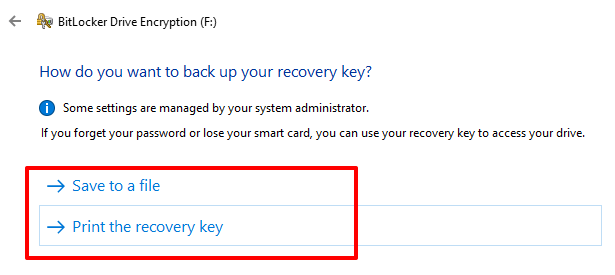
La opción Imprimir la clave de recuperación abrirá una nueva ventana donde podrá imprimir la clave de recuperación en papel. Si elige la opción Guardar en un archivo, Windows codificará la clave de recuperación en un archivo de texto. Guarde el archivo en su carpeta/ubicación preferida en su PC y seleccione Guardar.
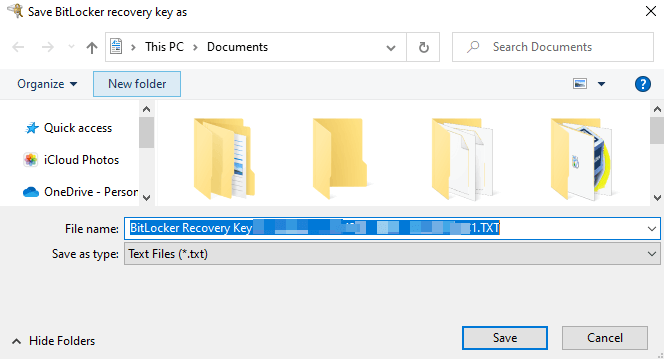
Cuando reciba un mensaje de éxito de que se guardó su clave de recuperación o se imprimió su clave de recuperación, seleccione Siguiente para continuar.
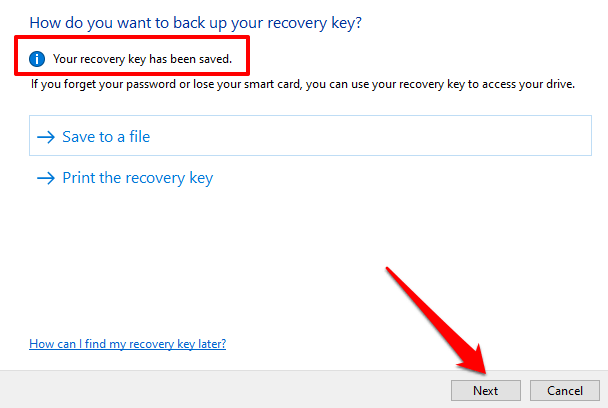
4. Elija el método de cifrado
BitLocker tiene dos métodos de cifrado: cifrado de espacio en disco usado y cifrado de disco completo.
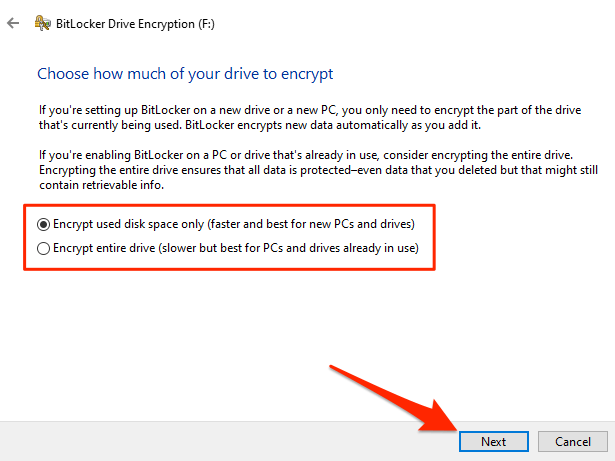
Seleccione Cifrar espacio en disco usado solo si su unidad externa es nueva y nunca se ha usado en otra computadora. BitLocker cifrará un sector de la unidad de modo que los nuevos datos copiados en la unidad en el futuro se cifren automáticamente. Sin embargo, si cifra una unidad utilizada anteriormente (incluso si está vacía) con este método, alguien podría obtener acceso a los datos eliminados o movidos.
Eso se debe a que el motor de cifrado de BitLocker no reconoce los sectores que contienen datos eliminados como espacio de disco usado. Por lo tanto, no encriptaría tales sectores.
Si desea establecer una contraseña en una unidad externa que ya está en uso, seleccione Cifrar toda la unidad. Eso hará que BitLocker cifre todos los sectores y datos en la unidad, incluso los archivos que eliminó.
Tenga en cuenta que el cifrado de espacio en disco usado suele ser más rápido; tarda un par de segundos o minutos, dependiendo de la cantidad de datos en el disco. Full Disk Encryption, por otro lado, podría ejecutarse durante horas antes de completarse.
5. Elija el modo de cifrado
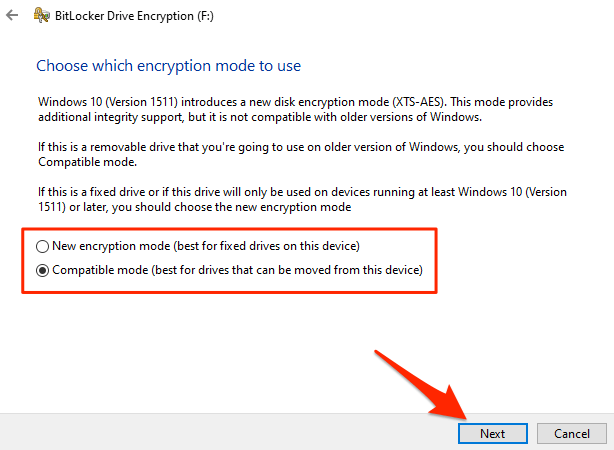
Seleccione Nuevo modo de cifrado si usará la unidad externa solo en su computadora o en dispositivos que ejecutan Windows 10 (versión 1511 o posterior).
Si no está seguro o cree que puede necesitar acceder a la unidad en dispositivos que ejecutan versiones anteriores de Windows, seleccione Modo compatible y continúe.
6. Comience a cifrar
BitLocker iniciará el cifrado de la unidad cuando seleccione el botón Iniciar cifrado.
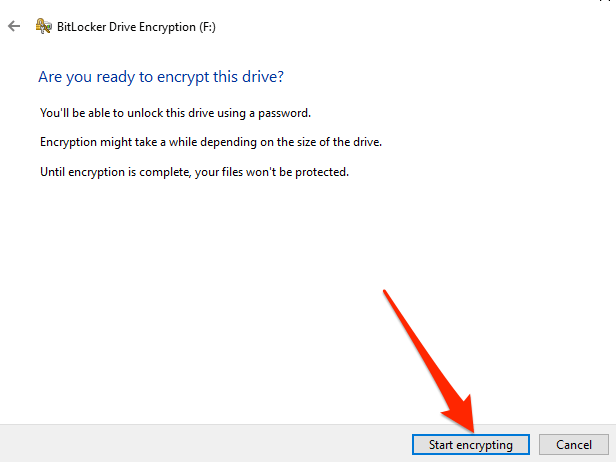
Como se mencionó anteriormente, la operación podría durar minutos u horas, según el tamaño de la unidad y los datos que contenga.
No extraiga la unidad de su PC sin pausar el cifrado. Si lo hace, podría dañar la unidad. Si necesita usar la unidad con urgencia durante el proceso de encriptación, seleccione Pausa y desconecte la unidad.
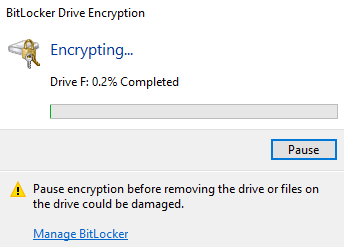
Tenga en cuenta que sus archivos y la unidad no están protegidos hasta que se completa el cifrado. Espere hasta que reciba un mensaje de Cifrado completo exitoso como el que se muestra a continuación.
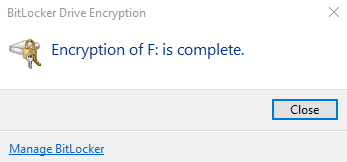
Cuando expulse la unidad cifrada en su PC o intente acceder a ella en otra PC, aparecerá en la pantalla una ventana de BitLocker que le pedirá que ingrese la contraseña de la unidad.
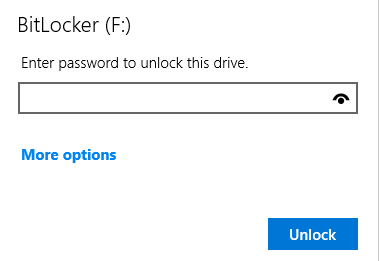
Cifrar una unidad externa en macOS
Establecer una contraseña en una unidad externa en macOS es lo más fácil que tendrá que hacer.
Conecte la unidad a su Mac y siga estos pasos:
1. Haga clic con el botón derecho en la unidad (consulte la sección Ubicaciones) y seleccione Cifrar o Cifrar <Nombre de la unidad>.
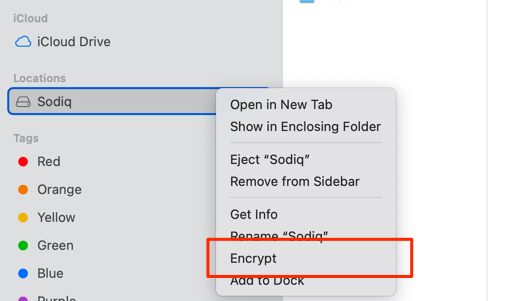
Nota: si la unidad externa no aparece en su Mac, o si falta la opción Cifrar, es posible que deba formatear la unidad en un sistema de archivos compatible con macOS. Consulte esta guía de solución de problemas del disco duro externo para obtener más información.
2. Ingrese una contraseña, vuelva a ingresar la contraseña y escriba una pista de contraseña.
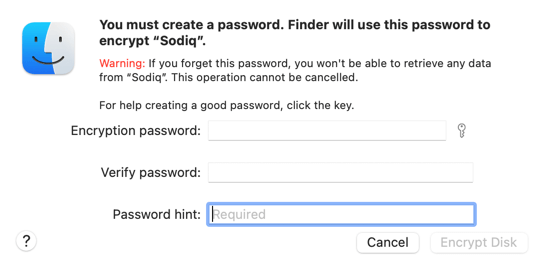
Sugerencia profesional: haga clic en el icono de llave junto al cuadro de diálogo Contraseña de cifrado para iniciar el Asistente de contraseña de cifrado. La herramienta sugerirá contraseñas aleatorias o lo ayudará a crear una contraseña personalizada segura.
3. Seleccione Cifrar disco.
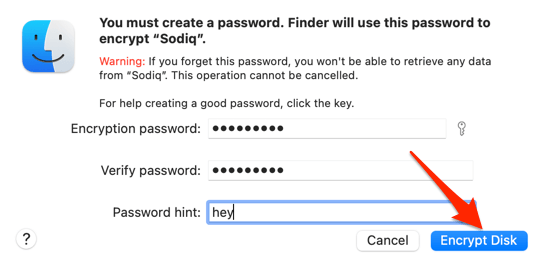
El motor de cifrado de macOS iniciará el cifrado en la unidad. Esta operación puede tardar un par de segundos o minutos, según el contenido y el tamaño de las unidades.
Cuando se complete el cifrado, expulse y vuelva a insertar la unidad cifrada, o conéctela a otra Mac. Aparecerá una ventana de ingreso de contraseña en la pantalla; ingrese la contraseña y seleccione Desbloquear para obtener acceso.
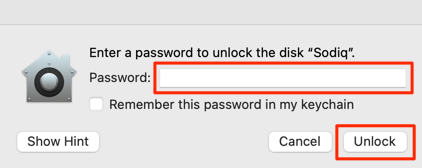
Qué sucede cuando olvida la contraseña de cifrado
Las contraseñas seguras son bastante seguras pero a menudo fáciles de olvidar. Si no puede recordar la contraseña de su unidad cifrada, aún puede acceder al contenido. Le mostraremos cómo hacerlo en Windows y macOS.
En Windows: utilice la clave de recuperación
¿Recuerda la clave de recuperación que imprimió o guardó en su PC mientras cifraba la unidad? Eso es todo lo que necesita para acceder a la unidad si olvida la contraseña de cifrado.
Diríjase a la ubicación donde guardó el archivo de recuperación, haga doble clic en el archivo de texto para acceder a su contenido y copie los números en la sección Clave de recuperación.
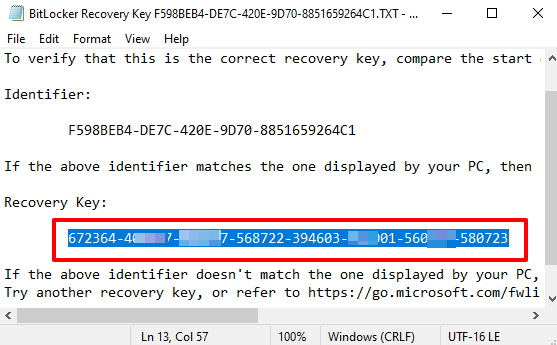
Conecte la unidad a su PC y espere a que aparezca la ventana de ingreso de la contraseña de BitLocker en la pantalla. Seleccione Más opciones y seleccione Ingresar clave de recuperación.
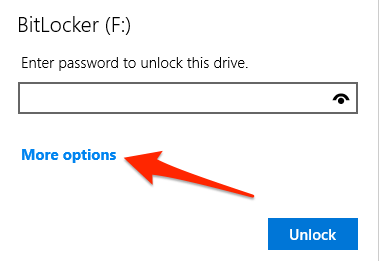
Finalmente, pegue la clave de recuperación en el cuadro de diálogo y seleccione Desbloquear. Si imprimió la clave de recuperación, recupere la copia impresa, escriba la clave de recuperación y seleccione Desbloquear.
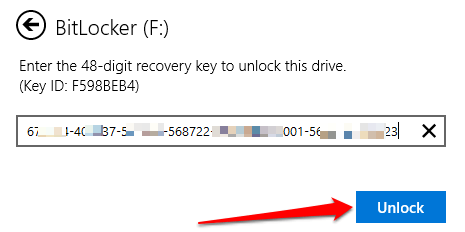
Ahora debería poder acceder a la unidad en el Explorador de archivos. Si aún no puede recordar la contraseña, tendrá que crear una nueva. Haga clic con el botón derecho en la unidad y seleccione Administrar BitLocker.
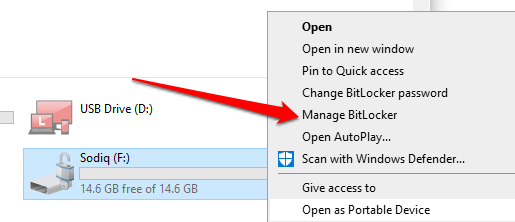
Ubique la unidad externa en la sección Unidades de datos extraíbles y seleccione Desactivar BitLocker.
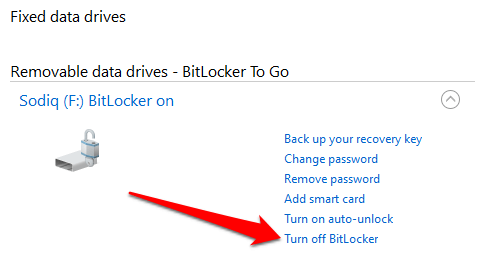
Luego, cifre la unidad desde cero y use una nueva contraseña.
En Mac: Deshabilitar FileVault
A diferencia de Windows, no puede acceder a una unidad cifrada en macOS con una clave de recuperación. La única solución es desactivar FileVault, el motor de cifrado de macOS. Dirígete a Preferencias del sistema > Seguridad y privacidad > FileVault y selecciona Desactivar FileVault.
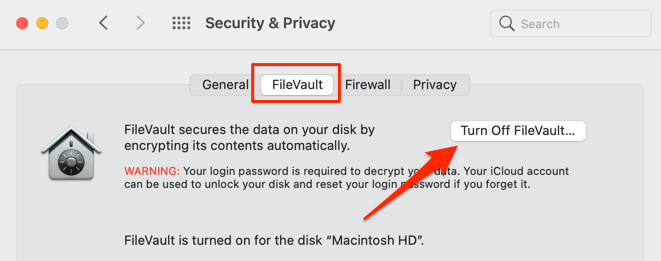
Eso desactiva temporalmente cualquier encriptación en todas las unidades internas y externas. Inicie Finder y tendrá acceso a la unidad sin ingresar una contraseña. Pero no podrá descifrar o crear una nueva contraseña de cifrado sin la contraseña anterior. Volver a habilitar FileVault volverá a cifrar automáticamente la unidad con la contraseña olvidada.
Alternativas de software y hardware de terceros
Si tiene dificultades para usar estas herramientas integradas, recurra a soluciones confiables de terceros como VeraCrypt. Como alternativa, puede comprar dispositivos de almacenamiento cifrados por hardware o unidades externas con lectores de huellas dactilares. Estas unidades ofrecen una forma igualmente segura de cifrado biométrico sin contraseña que es mucho más fácil de usar y configurar.








